word页脚分节如何取消 word如何删除分节符号
更新时间:2023-12-24 17:54:03作者:jiang
在使用Word进行文档编辑时,我们经常会遇到需要对文档进行分节的情况,分节符号的添加可以帮助我们对文档的不同部分进行灵活的格式设置和布局调整。有时候我们也会遇到需要取消分节符号的情况。如何取消Word文档中的分节符号呢?在本文中我们将会探讨如何轻松删除分节符号,以便更好地满足我们的文档编辑需求。
具体步骤:
1.打开一篇word文档,本次以如下文档为例做演示;
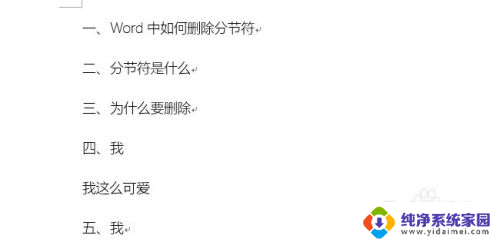
2.接着,切换到菜单栏中的【视图】选项,见下图;
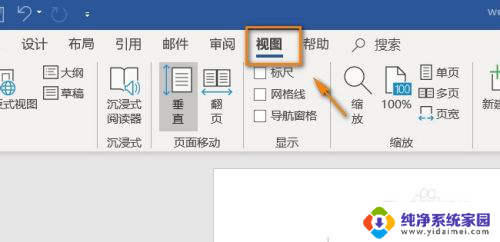
3.在视图选项组里,点击【大纲】选项,见下图;
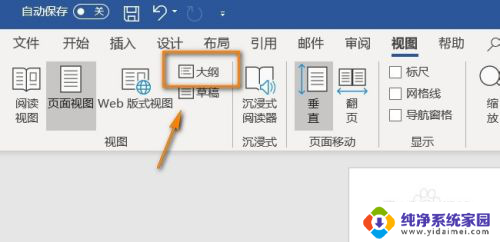
4.进入大纲页面后,我们就看到分节符了,
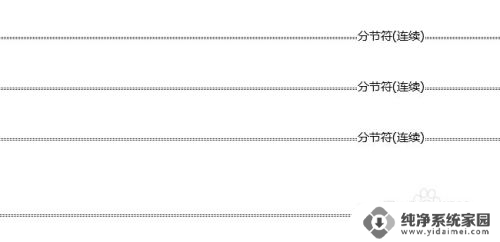
5.然后用鼠标左键选中分节符,点击键盘上的“Delete”键。分节符即可删除,
剩余的分节符同样操作。
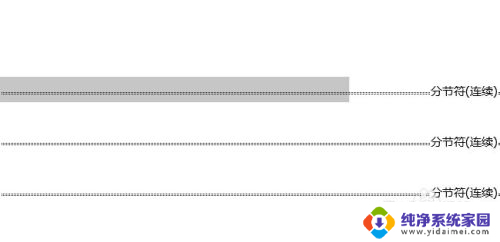
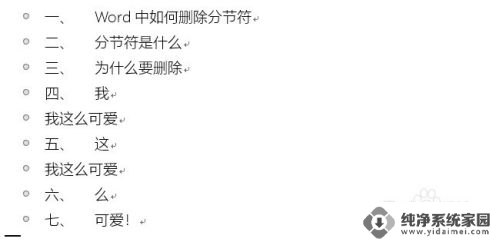
以上就是如何取消Word页脚分节的全部内容,需要的用户可以按照以上步骤进行操作,希望能对大家有所帮助。
word页脚分节如何取消 word如何删除分节符号相关教程
- word中如何删除分节符下一页 分节符下一页删除方法
- office分节符怎么删除 如何在Word中清除分节符和分页符
- 文档分页符怎么删除 如何在Word中清除分节符和分页符
- 怎么取消word分节符 word删除分节符方法
- word 取消分节 分节符删除方法
- word文档中分节符怎么删除 word如何删除分页符
- word删除分节符怎么删除 word如何去除分节符
- word的分节符怎么去掉 word如何删除分节符的方法
- word文档分节符怎么删除 word删除分节符方法
- wps如何删除分节符下一页 WPS怎样插入分节符分页符
- 笔记本开机按f1才能开机 电脑每次启动都要按F1怎么解决
- 电脑打印机怎么设置默认打印机 怎么在电脑上设置默认打印机
- windows取消pin登录 如何关闭Windows 10开机PIN码
- 刚刚删除的应用怎么恢复 安卓手机卸载应用后怎么恢复
- word用户名怎么改 Word用户名怎么改
- 电脑宽带错误651是怎么回事 宽带连接出现651错误怎么办